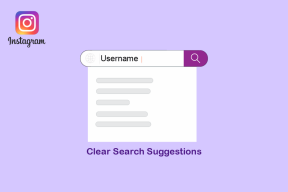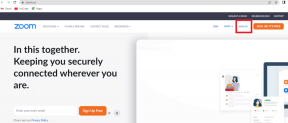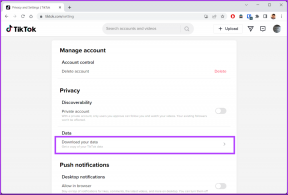Cómo arrancar en modo seguro de Android para solucionar problemas del dispositivo
Miscelánea / / November 29, 2021

En los últimos años, los teléfonos inteligentes han evolucionado considerablemente, agregando la potencia de los procesadores multinúcleo, GB de RAM y toneladas de aplicaciones de alto rendimiento que casi las hacen más parecidas a pequeñas PC y, como en las PC, susceptibles a problemas.
Los usuarios de Windows a menudo descubren que cuando juegan con nuevos programas o prueban modificaciones especiales para su PC, pueden "romper" la experiencia de alguna manera gracias a malware o software espía, arranque lentoy otros problemas.
A veces, la solución más sencilla es entrar en modo seguro para resolver el problema, pero ¿puedes hacerlo con un teléfono inteligente? Si está usando Android, la respuesta es sí.
Para dejar esto perfectamente claro, si es un usuario ocasional de Android, es probable que nunca necesite usar el Modo seguro.
En general, el modo seguro será de utilidad principalmente para usuarios avanzados que a menudo ejecutan aplicaciones sin firmar, tiendas de terceros y les gusta jugar con
software personalizado y ROM.Aún así, independientemente del tipo de usuario que sea, es bueno saber que si algo sale mal, existe una manera fácil de solucionarlo.
Razones para usar el modo seguro de Android

¿Qué es exactamente lo que hace el arranque en modo seguro? Básicamente, apaga las aplicaciones de terceros y le brinda una experiencia predeterminada. Esto es importante porque le brinda un campo de prueba para resolver problemas relacionados con la aplicación.
Las razones para iniciar en modo seguro incluyen cualquiera de las siguientes:
- Tu teléfono es atascado en un ciclo de reinicio.
- Su teléfono falla constantemente, se detiene o actúa lentamente.
- Tu Duración de la batería de Android se ha vuelto horrible.
- Otras peculiaridades y comportamientos extraños comienzan a suceder en su dispositivo y sospecha de una aplicación de terceros.
Cómo iniciar el modo seguro de Android
Ahora que sabe cómo el modo seguro puede ayudarlo, veamos cómo llegar allí.
Para la mayoría de los dispositivos con Android 4.1 o posterior
A partir de Android 4.1, la mayoría de los fabricantes ahora utilizan el siguiente método:
Mientras ya está en Android, mantenga presionado el botón de encendido hasta que aparezca el menú de encendido. Ahora mantenga presionado el Apagado opción en el menú. Ahora se le preguntará si desea reiniciar en modo seguro de Android.

Toque en el OK opción.
Tu teléfono ahora se reiniciará. Cuando se reinicie, estará en modo seguro.
Para dispositivos con Android 4.0 o anterior
Parece que no hay una forma universal de entrar en modo seguro en dispositivos más antiguos. Algunos dispositivos hacen que apague su dispositivo, enciéndalo presionando prolongadamente el botón de encendido y luego, cuando aparezca el logotipo, mantenga presionado el control de volumen hacia arriba y hacia abajo.
Otros usan el botón de menú o alguna otra combinación de teclas de entrada. El mejor consejo aquí es buscar la marca de su fabricante en línea y, si es posible, el modelo exacto.
Dirigirse a Google y escribir algo como "Arrancar en modo seguro de Android en HTC Magic" debería darle lo que está buscando. (Sustituya el nombre HTC Magic por el nombre de su dispositivo).
Solución de problemas en el modo seguro de Android
Una vez que su dispositivo se reinicie, debería tener las palabras Modo seguro en la parte inferior izquierda de la pantalla, lo que indica que de hecho se encuentra en Modo seguro.

Ahora necesitas jugar con tu teléfono. Haga todas las cosas que normalmente hace fuera de las aplicaciones. Revise el correo electrónico, navegue por la web. Hacer llamadas, enviar mensajes de texto, etc. Es posible que desee mantener su teléfono en modo seguro durante al menos unas horas, según la situación.
Si su problema (fallas, bloqueos, retrasos, etc.) aún surge, sabrá que no es una aplicación de terceros.
En este punto, su mejor curso de acción es restablecer su dispositivo yendo a Configuración> Copia de seguridad y restablecimiento> Restablecimiento de datos de fábrica.

Propina: ¿Busca un poco más de ayuda para restablecer su teléfono? Echa un vistazo a nuestra guía que te acompaña a través del proceso de reinicio.
Su teléfono parece estar funcionando bien ahora
Si encuentra que su teléfono funciona normalmente en Modo seguro, eso significa que la culpa es de una aplicación de terceros. Ahora querrá comenzar desinstalando cualquier aplicación que haya descargado recientemente.

Después de desinstalar las aplicaciones, reinicie su dispositivo normalmente para salir del Modo seguro. Si todo funciona bien, querrá reinstalar las aplicaciones problemáticas una a la vez y probarlas.
Si todo sigue funcionando después de volver a colocar las aplicaciones en su teléfono / tableta, probablemente fue solo una falla de la aplicación que se resolvió con la reinstalación. Si encuentra que una aplicación causa un problema cuando se vuelve a instalar, es mejor deshacerse de esa aplicación para siempre.
¿Qué pasa si la desinstalación de varias aplicaciones no funciona?
Sabes que una aplicación de terceros tiene la culpa si todo funciona en tu dispositivo en modo seguro. Aún así, nada parece solucionar el problema.
En esta etapa, es mejor que reinicie su dispositivo yendo a Configuración> Copia de seguridad y restablecimiento> Restablecimiento de datos de fábrica.
Para todos los demás, ¿el modo seguro resolvió el problema de su dispositivo? ¿Alguna otra consideración o sugerencia de solución de problemas relacionada con el Modo seguro que se te ocurra y que quizás no mencionamos? ¡Háganos saber en los comentarios a continuación!